البدء السريع: إنشاء خادم Azure Database for MariaDB باستخدام Azure CLI
هام
قاعدة بيانات Azure ل MariaDB على مسار التقاعد. نوصي بشدة بالترحيل إلى قاعدة بيانات Azure ل MySQL. لمزيد من المعلومات حول الترحيل إلى قاعدة بيانات Azure ل MySQL، راجع ما يحدث لقاعدة بيانات Azure ل MariaDB؟.
يمكنك استخدام Azure CLI لإنشاء موارد Azure وإدارتها من سطر الأوامر أو في البرامج النصية. يصف هذا التشغيل السريع كيفية استخدام Azure CLI لإنشاء خادم Azure Database for MariaDB في مجموعة موارد Azure في حوالي خمس دقائق.
في حال لم يكن لديك اشتراك Azure، فأنشئ حساباً مجانيّاً قبل البدء.
المتطلبات الأساسية
استخدم بيئة Bash في Azure Cloud Shell. لمزيد من المعلومات، راجع التشغيل السريع ل Bash في Azure Cloud Shell.
إذا كنت تفضل تشغيل أوامر مرجع CLI محلياً قم بتثبيت CLI Azure. إذا كنت تعمل على نظام تشغيل Windows أو macOS، ففكر في تشغيل Azure CLI في حاوية Docker. لمزيد من المعلومات، راجع كيفية تشغيل Azure CLI في حاوية Docker.
إذا كنت تستخدم تثبيت محلي، يُرجى تسجيل الدخول إلى Azure CLI مستخدمًا أمر az login. لإنهاء عملية المصادقة، اتبع الخطوات المعروضة في جهازك. للحصول على خيارات أخرى لتسجيل دخول، راجع تسجيل الدخول باستخدام Azure CLI.
عندما يُطلب منك، قم بتثبيت ملحق Azure CLI عند الاستخدام لأول مرة. لمزيد من المعلومات بشأن الامتدادات، راجع استخدام امتدادات مع Azure CLI.
يُرجى تشغيل إصدار az للوصول إلى الإصدار والمكتبات التابعة التي تم تثبيتها. للتحديث لآخر إصدار، يُرجى تشغيل تحديث az.
- تتطلب هذه المقالة الإصدار 2.0 أو أحدث من Azure CLI. إذا كنت تستخدم Azure Cloud Shell، يتم تثبيت أحدث إصدار بالفعل.
إذا كانت لديك اشتراكات متعددة، فاختر الاشتراك الذي يحتوي على المورد أو الاشتراك الذي يتم إصدار فاتورة لك فيه. لتحديد معرّف اشتراك محدد في حسابك، استخدم الأمر az account set:
az account set --subscription 00000000-0000-0000-0000-000000000000
إنشاء مجموعة موارد
قم بإنشاء مجموعة موارد Azure باستخدام الأمر az group create. مجموعة الموارد عبارة عن حاوية منطقية يتم فيها توزيع موارد «Microsoft Azure» وإدارتها كمجموعة.
ينشئ المثال التالي مجموعة موارد باسم myresourcegroup في الموقع westus:
az group create --name myresourcegroup --location westus
إنشاء قاعدة بيانات Azure لخادم MariaDB
إنشاء خادم Azure Database for MariaDB باستخدام الأمر az mariadb server create. يمكن للخادم إدارة قواعد بيانات متعددة. عادة ما يتم استخدام قاعدة بيانات منفصلة لكل مشروع أو لكل مستخدم.
| الإعدادات | عينة القيمة | الوصف |
|---|---|---|
| الاسم | mydemoserver | أدخل اسماً فريداً يعرّف خادم Azure Database for MariaDB. يمكن أن يحتوي اسم الخادم على أحرف صغيرة وأرقام وحرف الواصلة (-) فقط. يجب أن يحتوي على ما بين 3 و63 حرفًا. |
| resource-group | myresourcegroup | أدخل اسم مجموعة موارد Azure. |
| sku-name | GP_Gen5_2 | اسم SKU. يتبع اصطلاح pricing tier_compute generation_vCores بالاختصار. لمزيد من المعلومات حول معلمة sku-name، راجع القسم الذي يلي هذا الجدول. |
| الاحتفاظ بالنسخ الاحتياطي | 7 | ما مقدار الوقت اللازم للاحتفاظ بالنسخ الاحتياطي. الوحدة أيام. النطاق: من 7 إلى 35. |
| geo-redundant-backup | Disabled | ما إذا كان يجب تمكين النسخ الاحتياطية الزائدة عن الحاجة الجغرافية لهذا الخادم أم لا. القيم المسموح بها: ممكّن، معطل. |
| موقع | westus | موقع Azure للخادم. |
| فرض SSL | تمكين | ما إذا كان يجب تمكين SSL لهذا الخادم. القيم المسموح بها: ممكّن، معطل. |
| حجم التخزين | 51200 | السعة التخزينية للخادم (الوحدة بالميغابايت). أحجام التخزين الصالحة هي 5120 ميغابايت (الحد الأدنى) مع زيادات في 1.024 ميغابايت. لمزيد من المعلومات حول حدود حجم التخزين، راجع مستويات التسعير. |
| الإصدار | 10.2 | إصدار المحرك الرئيسي MariaDB. |
| مستخدم المسؤول | myadmin | اسم المستخدم لتسجيل دخول المسؤول. المعلمة admin-user لا يمكن أن تكون azure_superuser أو admin, administrator أو root أو guest أو public. |
| كلمة مرور المسؤول | كلمة مرورك | كلمة مرور المستخدم المسؤول. يجب أن تحتوي كلمة المرور الخاصة بك على ما بين 8 و128 حرفاً. يجب أن يحتوي على أحرف من ثلاث فئات من الفئات التالية: الأحرف الإنجليزية الكبيرة، والأحرف الإنجليزية الصغيرة، والأرقام، والأحرف غير الأبجدية الرقمية. |
تتبع قيمة معلمة sku-name اصطلاح {مستوى التسعير} _ {جيل الحوسبة} _ {vCores} كما ذُكر في الأمثلة أدناه:
- يقوم
--sku-name B_Gen5_1بالتعيين إلى Basic، وGen 5، وvCore واحدة. يُعد هذا الخيار أصغر SKU المتاحة. --sku-name GP_Gen5_32خرائط للأغراض العامة، Gen 5، و32 vCores.--sku-name MO_Gen5_2الخرائط إلى Memory Optimized وGen 5 و2 vCores.
للحصول على معلومات حول القيم الصالحة حسب المنطقة والمستويات، راجع مستويات التسعير.
يقوم المثال التالي بإنشاء خادم يسمى mydemoserver في منطقة غرب الولايات المتحدة. الخادم موجود في مجموعة الموارد myresourcegroup ولديه تسجيل دخول مشرف الخادم myadmin. الخادم هو خادم Gen 5 في فئة تسعير الأغراض العامة وله 2 vCores. يعين اسم خادم لاسم DNS، ويجب أن يكون اسمًا فريدًا ولا يتكرر إجمالاً في Azure. استبدل <server_admin_password> بكلمة مرور مسؤول الخادم الخاص بك.
az mariadb server create --resource-group myresourcegroup --name mydemoserver --location westus --admin-user myadmin --admin-password <server_admin_password> --sku-name GP_Gen5_2 --version 10.2
إشعار
ضع في اعتبارك استخدام طبقة التسعير الأساسية «Basic pricing» إذا كانت الحوسبة خفيفة، وكان الإدخال/ الإخراج مناسبين لأحمال العمل لديك. لاحظ أن الخوادم التي تم إنشاؤها في طبقة التسعير الأساسية «Basic pricing» لا يمكن تغيير حجمها لاحقًا إلى «General Purpose»، أو «Memory Optimized». راجع صفحة التسعير لمزيد من المعلومات.
تكوين قاعدة جدار الحماية
قم بإنشاء قاعدة بيانات Azure لقاعدة جدار الحماية على مستوى الخادم MariaDB باستخدام الأمر إنشاء قاعدة جدار الحماية لخادم az mariadb. تسمح قاعدة جدار الحماية على مستوى الخادم لتطبيق خارجي مثل أداة سطر أوامر mysql أو MySQL Workbench بالاتصال بخادمك من خلال قاعدة بيانات Azure لجدار حماية خدمة MariaDB.
في المثال التالي سيتم إنشاء قاعدة جدار حماية تسمى AllowMyIP تسمح باتصالات من عنوان IP محدد 192.168.0.1. استبدل عنوان IP أو نطاق عناوين IP الذي يتوافق مع الموقع الذي تتصل منه.
az mariadb server firewall-rule create --resource-group myresourcegroup --server mydemoserver --name AllowMyIP --start-ip-address 192.168.0.1 --end-ip-address 192.168.0.1
إشعار
تتصل الاتصالات بقاعدة بيانات Azure الخاصة بـ MariaDB عبر المنفذ 3306. إذا كنت تحاول الاتصال من داخل شبكة تابعة لشركة، فقد لا يسمح جدار حماية الشبكة بحركة الاستخدام الصادرة عبر المنفذ 3306. في هذه الحالة، لا يمكنك الاتصال بالخادم إلا إذا قام قسم تكنولوجيا المعلومات بفتح المنفذ 3306.
تكوين إعدادات SSL
افتراضيًا، يتم فرض اتصالات SSL بين الخادم وتطبيقات العميل. يضمن هذا الإعداد الافتراضي أمان البيانات "أثناء الحركة" عن طريق تشفير دفق البيانات عبر الإنترنت. لهذه البداية السريعة، قم بتعطيل اتصالات SSL لخادمك. لا يوصى بتعطيل SSL لخوادم الإنتاج. لمزيد من المعلومات، راجع تكوين اتصال SSL في التطبيق الخاص بك للاتصال الآمن بAzure Database for MariaDB.
يعطل المثال التالي فرض SSL على خادم Azure Database for MariaDB:
az mariadb server update --resource-group myresourcegroup --name mydemoserver --ssl-enforcement Disabled
الحصول على معلومات الاتصال
للاتصال بخادمك، تحتاج إلى توفير معلومات المضيف والوصول إلى بيانات الاعتماد. للحصول على معلومات الاتصال، قم بتشغيل الأمر التالي:
az mariadb server show --resource-group myresourcegroup --name mydemoserver
كانت النتيجة بتنسيق JSON. قم بتدوين قيم fullyQualifiedDomainName وadministratorLogin.
{
"administratorLogin": "myadmin",
"earliestRestoreDate": null,
"fullyQualifiedDomainName": "mydemoserver.mariadb.database.azure.com",
"id": "/subscriptions/00000000-0000-0000-0000-000000000000/resourceGroups/myresourcegroup/providers/Microsoft.DBforMariaDB/servers/mydemoserver",
"location": "westus",
"name": "mydemoserver",
"resourceGroup": "myresourcegroup",
"sku": {
"capacity": 2,
"family": "Gen5",
"name": "GP_Gen5_2",
"size": null,
"tier": "GeneralPurpose"
},
"sslEnforcement": "Enabled",
"storageProfile": {
"backupRetentionDays": 7,
"geoRedundantBackup": "Disabled",
"storageMb": 5120
},
"tags": null,
"type": "Microsoft.DBforMariaDB/servers",
"userVisibleState": "Ready",
"version": "10.2"
}
اتصل بالخادم باستخدام أداة سطر أوامر mysql
اتصل بالخادم الخاص بك باستخدام أداة سطر أوامر mysql. يمكنك تنزيل أداة سطر الأوامر وتثبيتها على جهاز الكمبيوتر الخاص بك. يمكنك أيضاً الوصول إلى أداة سطر الأوامر عن طريق تحديد الزر Try It في نموذج التعليمات البرمجية في هذه المقالة. طريقة أخرى للوصول إلى أداة سطر الأوامر هي تحديد >الزر _ على شريط الأدوات العلوي الأيسر في مدخل Microsoft Azure لفتح Azure Cloud Shell.
للاتصال بالخادم باستخدام أداة سطر أوامر mysql:
الاتصال بالخادم:
mysql -h mydemoserver.mariadb.database.azure.com -u myadmin@mydemoserver -pاعرض حالة الخادم في موجه
mysql>:statusيجب أن ترى شيئاً مشابهاً للنص التالي:
C:\Users\>mysql -h mydemoserver.mariadb.database.azure.com -u myadmin@mydemoserver -p Enter password: *********** Welcome to the MySQL monitor. Commands end with ; or \g. Your MySQL connection id is 65512 Server version: 5.6.39.0 MariaDB Server Copyright (c) 2000, 2016, Oracle and/or its affiliates. All rights reserved. Oracle is a registered trademark of Oracle Corporation and/or its affiliates. Other names may be trademarks of their respective owners. Type 'help;' or '\h' for help. Type '\c' to clear the current input statement. mysql> status -------------- mysql Ver 14.14 Distrib 5.7.23, for Linux (x86_64) Connection id: 64681 Current database: Current user: myadmin@40.118.201.21 SSL: Cipher in use is AES256-SHA Current pager: stdout Using outfile: '' Using delimiter: ; Server version: 5.6.39.0 MariaDB Server Protocol version: 10 Connection: mydemoserver.mariadb.database.azure.com via TCP/IP Server characterset: latin1 Db characterset: latin1 Client characterset: utf8 Conn. characterset: utf8 TCP port: 3306 Uptime: 1 day 3 hours 28 min 50 sec Threads: 10 Questions: 29002 Slow queries: 0 Opens: 33 Flush tables: 3 Open tables: 1 Queries per second avg: 0.293 -------------- mysql>
تلميح
للحصول على أوامر إضافية، راجع الدليل المرجعي لـ MySQL 5.7 - الفصل 4.5.1.
الاتصال بالخادم باستخدام MySQL Workbench
افتح MySQL Workbench على جهاز كمبيوتر العميل الخاص بك. إذا لم يكن مثبتاً بالفعل، فقم بتنزيل وتثبيت التطبيق.
في مربع الحوار إعداد اتصال جديد في علامة التبويب معلمات أدخل المعلومات التالية:
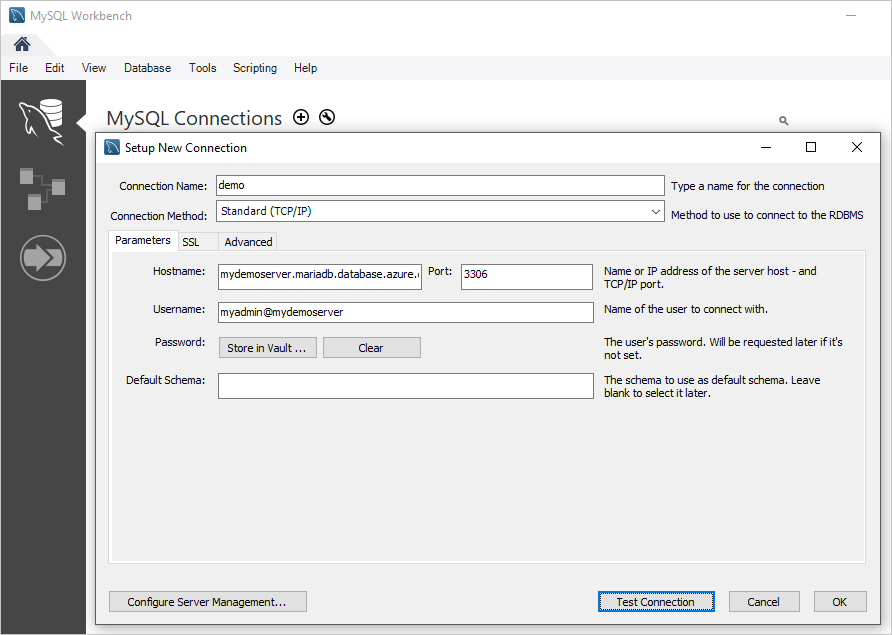
الإعدادات القيمة المقترحة الوصف اسم الاتصال اتصال تجريبي أدخل تسمية لهذا الاتصال (يمكن أن يكون اسم الاتصال أي شيء) أسلوب الاتصال قياسي (TCP/IP) استخدم بروتوكول TCP / IP للاتصال بAzure Database for MariaDB اسم المضيف mydemoserver.mariadb.database.azure.com اسم الخادم الذي سجلته سابقاً. المنفذ 3306 المنفذ الافتراضي لAzure Database for MariaDB. اسم مستخدم myadmin@mydemoserver تسجيل دخول مسؤول الخادم الذي سجلته سابقاً. كلمة المرور كلمة مرورك استخدم كلمة مرور حساب المسؤول التي قمت بإعدادها مسبقاً. للتحقق مما إذا تم تكوين جميع المعلمات بشكل صحيح، فحدد اختبار الاتصال.
حدد الاتصال للاتصال بالخادم بنجاح.
تنظيف الموارد
إذا لم تكن بحاجة إلى الموارد التي استخدمتها في هذا Quickstart لبدء سريع آخر أو برنامج تعليمي آخر، فيمكنك حذفها عن طريق تشغيل الأمر التالي:
az group delete --name myresourcegroup
إذا كنت تريد حذف الخادم الذي قمت بإنشائه في هذا Quickstart فقط، فقم بتشغيل الأمر az mariadb server delete:
az mariadb server delete --resource-group myresourcegroup --name mydemoserver
